¿Cómo "ver" las fotos como en tu cámara en Lightroom?. Usando los perfiles de cámara.
No solo con Lightroom tendremos el problema de ver distintas las imágenes a tal y como las hemos sacado de la cámara, esto, entre otras cosas, es debido a una mala calibración del color del monitor y de tener mal calibrados los ajustes de color del programa en cuestión.El problema viene cuando estamos trabajando en RAW y si tenemos todo bien calibrado, y esto ocurre porque jamás ningún programa de revelado RAW podrá realizar el mismo revelado que el oficial de nuestra cámara. ¿Por qué?, pues porque los programas de revelado RAW interpretan lo que creen que quieren decir las instrucciones del fichero RAW mientras que el programa nativo sabe que quieren decir. Lo que si podemos hacer es que ese programa sea lo más fiel posible al de nuestra cámara.
Intentando corregir este problema en Lightroom
Cuando hacemos una foto disparando en RAW, nuestra cámara suele guardar una copia de dimensiones reducidas que es la que se muestra en el LCD de la cámara, además de la fotografía original en bruto. Cuando guarda esa copia reducida de la fotografía aplica determinados ajustes sobre ella y esos pequeños ajustes no se ven aplicados en nuestra imagen RAW.
Cuando abrimos nuestra foto con Lightroom, Lightroom aplica por defecto un perfil de cámara genérico, obviando los parámetros de cada cámara.
Los perfiles de cámara son unas configuraciones predeterminadas que Adobe incorporó a Lightroom de forma estable a partir de su versión 2.2 y que reproducen ajustes de las diferentes cámaras a nivel
de menú (modo retrato, modo paisaje, modo colores vivos, …), de modo que a través de su aplicación podemos conseguir un resultado de partida más parecido al que veíamos en nuestra cámara.
El ajuste del perfil de cámara asignado en Lightroom se encuentra en el módulo Revelar, concretamente en el último de los paneles de este módulo, es decir, el panel de calibración de la cámara. En éste panel podrás seleccionar un perfil de entre una lista propuesta por Lightroom.
Algunos de estos perfiles son estándar, como son el Adobe Standard, o los ACR 4.4. o ACR 3.6, que son perfiles que Adobe aplica por defecto en distintas versiones de Adobe Camera RAW.
A partir de ahí, en función de la cámara con la que se haya hecho la foto se podrán presentar perfiles diferentes, que normalmente coinciden con las opciones de configuración que presenta la cámara.
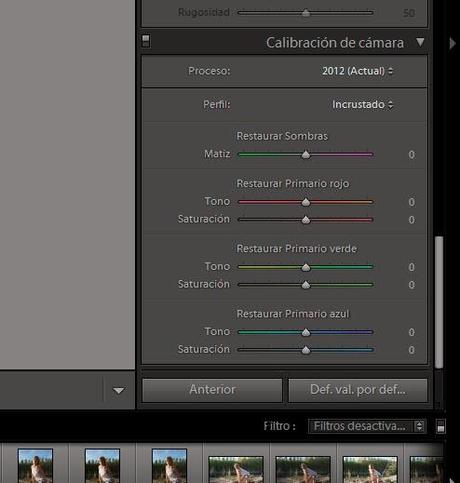
Por lo general, el perfil que mejor se suele ajustar es el denominado “Camera Standard”.
No obstante, pudiera ser que en el caso concreto de tu cámara descubrieras que existe algún otro perfil que se ajusta mejor a tus expectativas o puede que descubras algún perfil cuyo aspecto te resulta más interesante que el que obtenías de partida con el programa.
Por ello, lo mejor es que elijas una serie de fotografías y hagas pruebas aplicando distintos perfiles de cámara en cada una de ellas hasta que identifiques cual de éstos perfiles es el que más te satisface.
Si por alguna razón no apareciera el perfil de nuestra cámara o el más aproximado podemos utilizar la herramienta Adobe Lens Profile Downloader.
Con el Lens Profile Downloader podemos realizar búsquedas sencillas a través de modelo de cámara o lente, nos permite poner ratings al perfil creado por los distintos usuarios, y automáticamente nos permite borrarlo o guardarlo en nuestra instalación de Lightroom o Adobe Camera RAW.
Para tener la aplicación Adobe Lens Profile Downloader necesitaremos primero que instalar Adobe Air y tras eso ya podremos instalar la aplicación. Si tenéis Windows 8 tendréis que instalarla como administrador, de lo contrario puede que os de error.
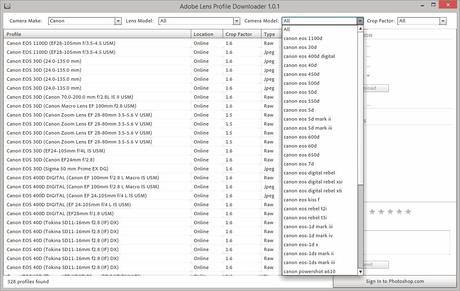
Además, hay a nuestra disposición otra práctica herramienta para poder crear nuestros propios perfiles de lente, Adobe Lens Profile Creator
Podéis descargar Adobe Lens Profile Donwloader y el Adobe Lens Profile Creator para Mac y para Windows desde aquí.

